ブログアフィリエイトをするのにかかせないのは、専用のメールアドレスの取得方法です。
これからあなたが家でパソコン1台で稼ぐために、ブログアフィリエイトを始めるなら専用のメールアドレスはなくてはならないものです。
なぜなら、これからたくさんメールを使う事になるからです^^;
- ブログの開設
- メルマガ登録
- ASPの登録
- お問合せフォーム
ASPの登録、メールマガジンの登録、ブログの開設など様々な場面でメールアドレスは必ず必要です。
もうメールアドレス持ってるよー!という方もいるかもしれませんが、ネットビジネス用に普段使っているメールアドレスとは別に作っておいた方が便利です。
ASPに登録したり、ブログのお問い合わせフォームの連絡先にしたり。
なので、必ず専用のメールアドレスを取得しましょう!
そして、無料で使えるメールアドレスの中でダントツ使いやすいのがGメール!
ここではGメールの取得方法とGメールを取得するためのGoogleアカウントの取得方法について解説しています。
まずはGmaiについて知るところから始めましょう♪
Gメールとは?
Gmailというのはグーグルが提供してる無料のメールサービスで誰でも使うことができます。
パソコンで使える無料のメールサービスだと他には『Yahoo!メール』も有名ですね。
私はどちらも使っていますが、Gmailの方が断然使いやすいと思います。
では、Gmailの特徴をいくつか紹介しますね♪
- 無料で使うことができる
- スマホアプリもあり、受信・送信が簡単にできる
- 迷惑メールの対策機能が充実している
- いくつものアカウントを管理しやすい
次の章からはGmailの取得方法を図解入りで分かりやすく解説していきますので、手を動かして実際にやってみましょう♪
Gmailの取得方法
Gmailを利用するには、まずGoogleのアカウントをつくることから始めます。
始めは戸惑うこともあるかもしれまんが、1回作れば慣れて次からは簡単に作ることが出来ます^^
すべて画像付きで分かりやすく解説しますので安心してくださいね♪
1.Gmailのページを開く
まずはこちらからGmailのページを開きます。
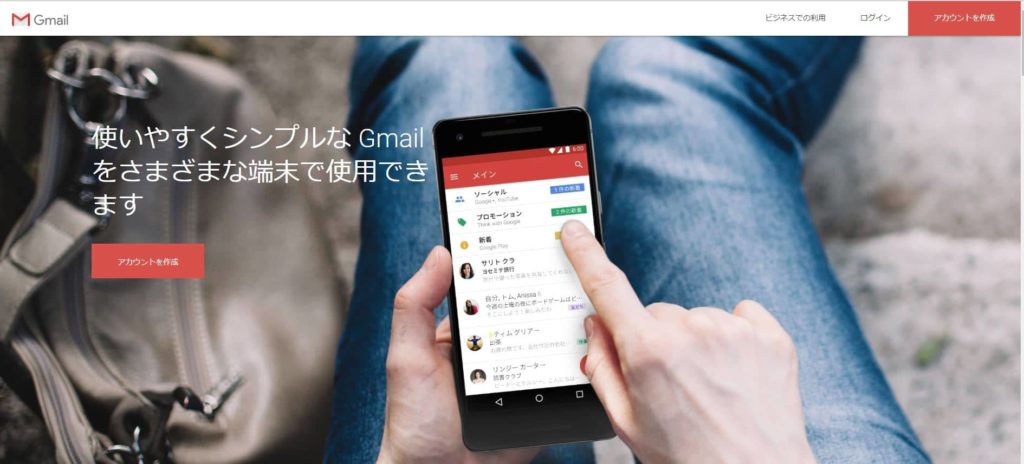
2.アカウント情報を入力する
書いてある指示に従って四角を埋めていきましょう。
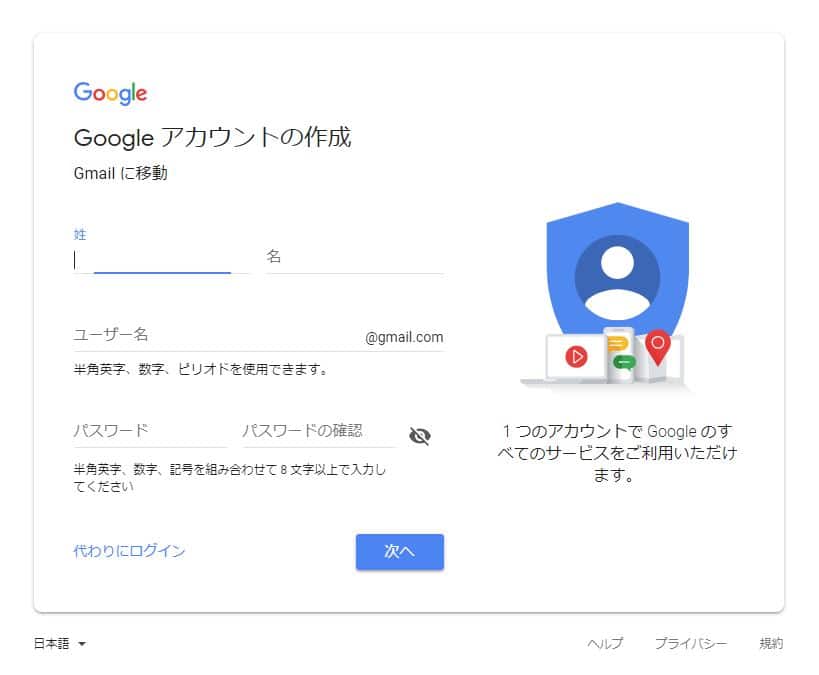
| 名前 | 漢字でもアルファベットでも可です。 本名でなくても登録可能です。 |
| ユーザー名 | ここで入力したものがメールアドレスになります。 すでに他のひとが使っているものは使えません。 |
| パスワード | 数字とアルファベットと混ぜて見破られにくいものにしましょう! |
| パスワードの確認 | 確認用です。上と同じ文字列を入力しましょう |
すべて入力し終わったら「次へ」をクリックします。
するとまた違う入力画面になるので、一つずつ入力していきます。
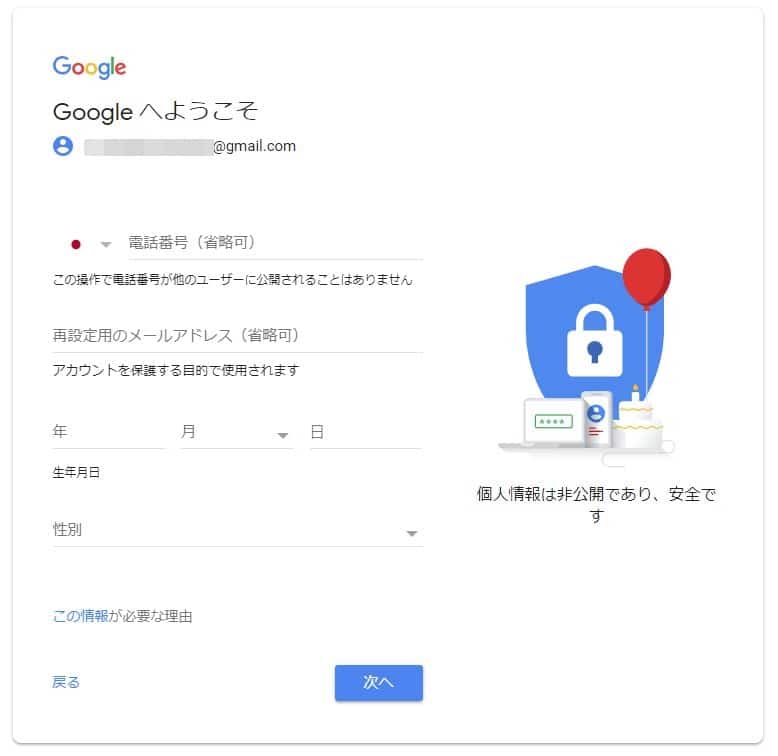
| 電話番号 | 電話番号を入力します 省略も可です。 |
| 再設定用のメールアドレス | パスワードを忘れたときなどに役立つので、普段使っているアドレスなどを入力します。 |
| 生年月日 | 生年月日を入力します |
| 性別 | 性別を入力します |
全ての入力が終わったら「次へ」をクリックします。
上の画面にならずに以下の画像のが表示された場合は電話番号を入力しましょう。
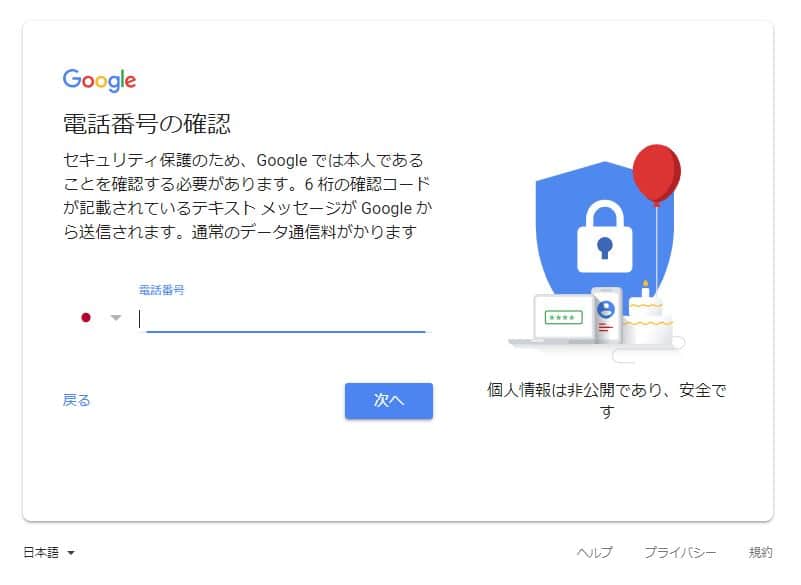
Googleの公式サイトによると『不正使用からユーザーを保護するためにGoogleではアカウントの作成またはアカウントへのログインを行う前にロボットではないことの確認をお願いする場合があります。』だそうです。
電話番号を入力した後、テキストメッセージが電話番号あてに届くので、そこに書いてある6桁の確認コードを入力しましょう!
3.アカウント認証をする
プライバシーと利用規約を読んだら「同意する」をクリックします。
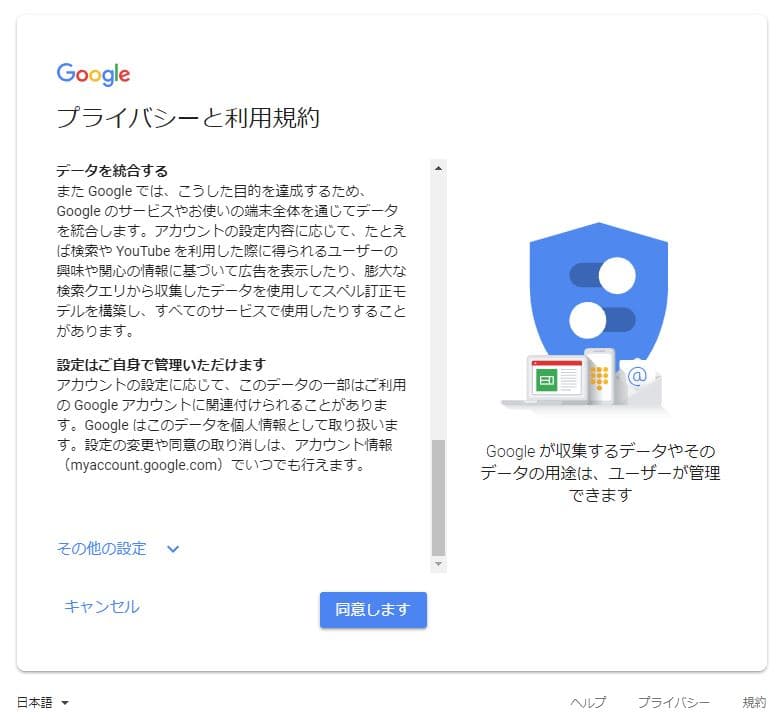
4.GoogleアカウントとGメールの取得完了
おめでとうございます!「ようこそ」という画面が出たら、無事完了です。
そすると以下のようなGメールの使い方が自動的に流れます。
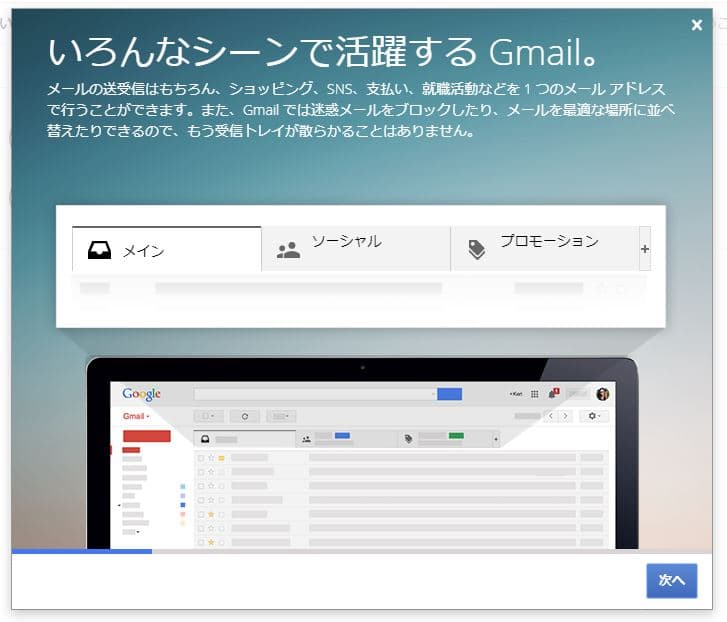
その後、こういった受信ボックスの画面になりますので、ブックマークをしてブログアフィリエイトの時はこのメールアドレスを使っていきましょう!
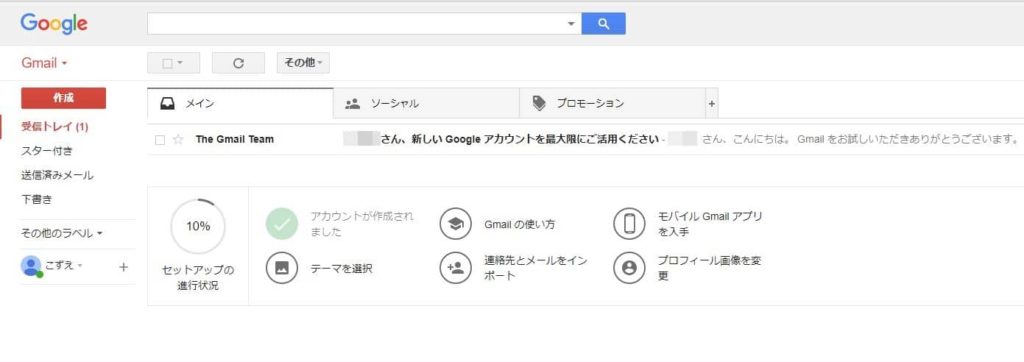
GoogleアカウントとGメールの取得おつかれさまでした!
おつかれさまでした!
これでブログアフィリエイト用のGoogleアカウントとGメールの取得が完了しました!
このアカウントとGメールを使ってガツガツ作業効率化していきましょう♪



コメント